6. Gyakorlatok letölteni tárgyaknak a háttérből - Photoshop alapok:
Kivonat az egyik legnagyobb kihívás a kezdőknek. Egyszerűen bontsa ki a geometriai alak a háttérben, de nehéz megtenni a haj a lány.
Minden alkalommal, amikor megnyitja a képet a Photoshop, akkor kell, hogy feltárja a háttér réteget (dupla kattintással rajta).
1. gyakorlat kivonat egyszerű tárgyak
Nyissa meg a csavart a Photoshop.

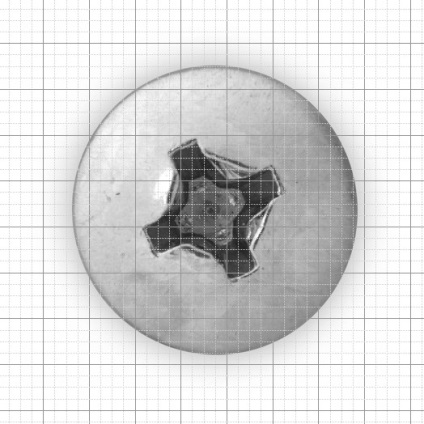
Most szigetelés szerszámbefogó Alt + Shift, hogy a kiválasztás a központ a propeller, míg nem terjed ki rá.
Miért használja a Shift?
Ez a kulcs kell állapítani, hogy a képarányt (azaz, hogy hozzon létre kerek kiválasztás, nem ovális).
Miért az Alt?
Tartsa lenyomva az Alt, akkor át a központ a tárgy (azaz a központ lesz az a hely, ahol a kurzort).
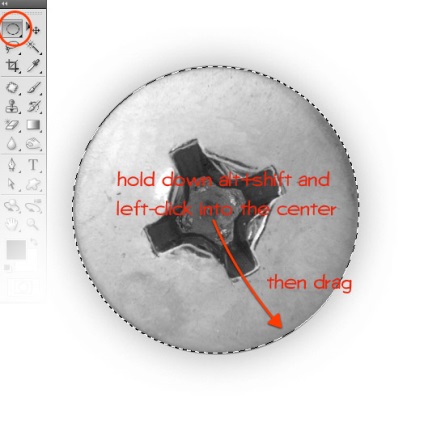
Amennyiben egy kiválasztási jön létre, fordítsa meg (válasszon - Inverse) és nyomja meg a Törlés lehetőséget.
Ha ahelyett, átlátszó háttérben látható a fehér, ez azt jelenti, hogy nem kinyitotta a háttér réteget.
Ha szeretné menteni a képet átlátszó háttérrel, meg kell menteni PNG formátumban.
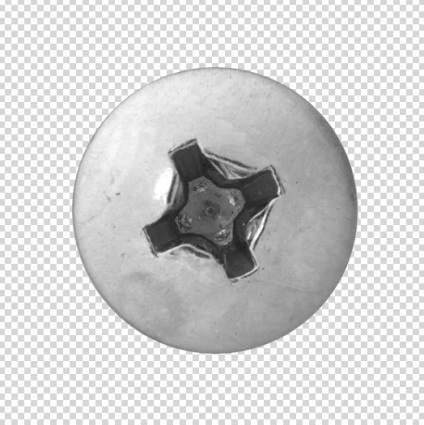
Mit tanultál lehet helyezni egy másik pályán.

De mi van, ha kell letölteni egy tárgy szabálytalan alakú? Ebben az esetben jobb, ha a Toll eszköz (Pen eszköz). Ez az eszköz lehetővé teszi, hogy a válogatott bármilyen alakú. Válassza ki a Toll eszköz (Pen eszköz) és a beállítások felülről meg a hurok módban. Nyitott minden olyan képet, például egy almát.
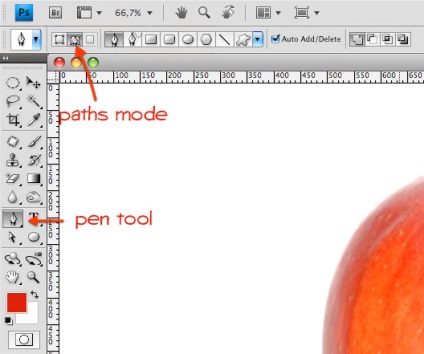

Ha elkészült, nyomja meg a Ctrl + Enter, átalakítani az út egy kiválasztást. Fordítsa meg a kiválasztás (Select - Inverse) és nyomja meg a Törlés gombot.

2. gyakorlat: Hogyan lehet eltávolítani egy személy

A legjobb módja annak, hogy kivonat ez a lány, hogy használja a Toll eszköz (Pen eszköz). Ellentétben a korábbi gyakorlat csak az a tény, hogy ezt a feladatot igényel több időt és türelmet. Jobb lenne, hogy a kép pontosan ábrázolják a lány.

Most, a szerszám beállítások, set-top kivonása terén áramkör (kivonás mező mód), és fesse át a belső rész, nyíllal jelölt.
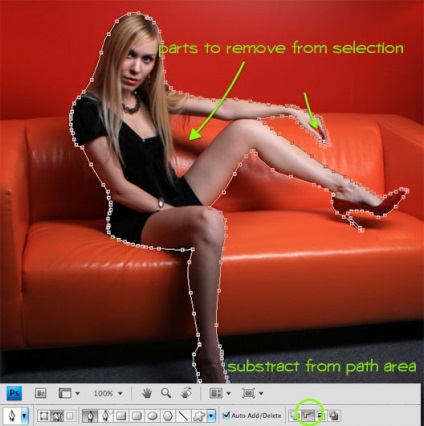

Nyomja meg a Ctrl + Enter, hogy hozzon létre egy kijelölést. De ahhoz, hogy a kiválasztás egyszerűbb, kattintson a „finomítása élek” a tetején. Kísérletezni a paraméterei ezt a funkciót. Mikor fogja elérni a kívánt eredményt, az OK gombra.
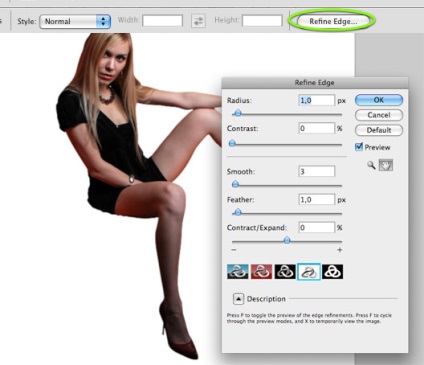
Fordítsa meg a kiválasztás, és nyomja meg a Törlés gombot.

3. gyakorlat: Hogyan szedd sötét tárgyak fehér háttérrel
Nyílt lap képet. Kontraszt színek lap és a háttér nagyban segít minket.

Keresse meg a szerszám kivonat (kivonat), válassza ki az eszközt, az alábbiakban látható, fesse át lapot.
A változata CS3 ez az eszköz már telepítve van, de ha egy olyan verzióját használja CS4, akkor kell telepíteni további plug-in, amely letölthető innen.

Töltsük meg a belső rész:
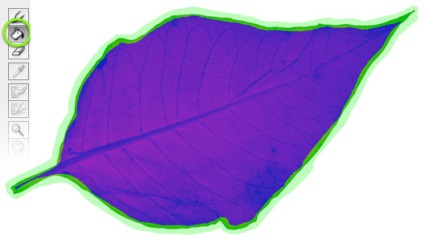
Kattintson az „Előnézet” gombra, hogy a következő eredmény:

Használ más eszközöket, hogy helyes az éleket.


4. gyakorlat hogyan vonjuk ki a láng felhő és

Ide csatorna palettán, és egy válogatás a vörös csatorna (Ctrl + Click).
Miért vörös csatorna?
Csatorna kiválasztása összhangban a képet. Csatornák nagyobb kontrasztot az Ön számára egy kisebb elosztását, és fordítva.

Másolás kiválasztás (Ctrl + C), és illessze be egy másik dokumentumban (Ctrl + V).

Gyakorlat 5. Hogyan kivonat haj csatornák segítségével

A Csatornák palettán, akkor látni 4 csatorna: RGB, vörös, zöld, kék. Szükségünk van egy csatorna a legnagyobb kontraszt a haj és a fehér háttér. Ebben az esetben a kék csatornán. Készítsen egy másolatot a csatorna húzással az ikonra, hogy hozzon létre egy új csatorna.
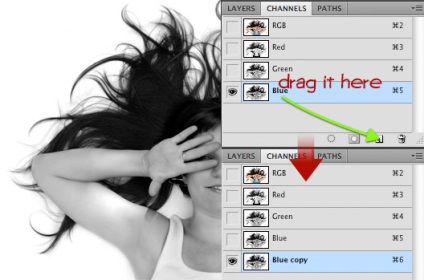
Meg kell hagyni csak a fekete és a fehér területeket tiszta. Ahhoz, hogy fokozzák a kontraszt, használja a korrekciós görbék (görbék). Az alábbi ábrán látható:
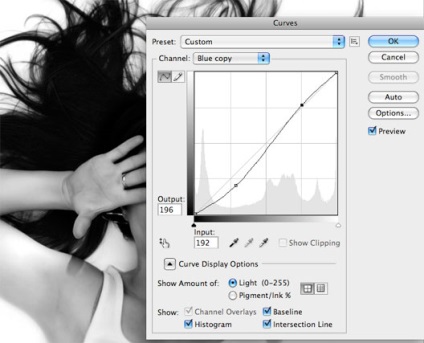
Toll eszköz (Pen eszköz) fesse át a kezét és az arcát.

Kitöltőszín - fekete. Nyomja meg a Ctrl + Enter, hogy hozzon létre egy gombot, majd az Alt + Backspace kitölteni. Törölje (Ctrl + D).
Alt + Backspace - kitöltésével a kitöltőszín
Ctrl + Backspace -, hogy töltse ki a háttér színét

Meg kell, hogy töltse ki fekete színnel mindig vannak területek a haj. Válassza ki a Brush Tool (Brush Tool) finom élek, mód - átfedés (overlay). Ez a kefe fesse át ezeket a fehér területeket, amelyeket meg kell szüntetni. Mi változott a keverési módot annak érdekében, hogy ne befolyásolja a fehér háttér, csak a szürke árnyalatai.
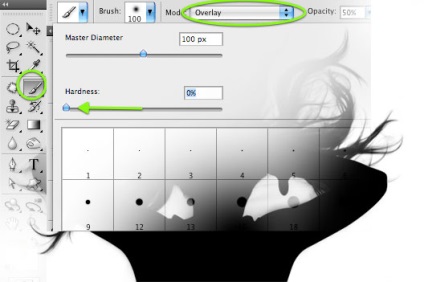
Ide menüszintek (Levels), és állítsa az alábbiak szerint, hogy növelje a kontrasztot.
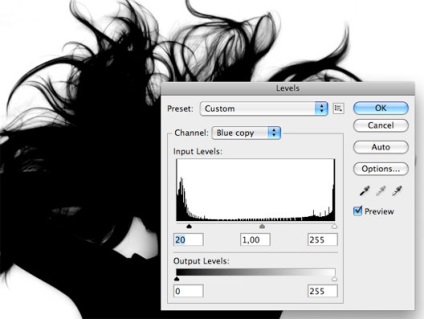
Készítsen másolatot a kék csatorna kiosztás (Ctrl + kattintás), akkor menj vissza az RGB csatornát, és fordítsa a kiválasztás (Select - Inverse) és nyomja meg a Törlés lehetőséget.

Lássuk, mi történik. Hozzon létre egy új réteget alatt a lány réteget, és töltse ki a zöld a Festékesvödör (Paint Bucket Tool).

Mint látható, a kiválasztás nem volt ideális. A kép fehér pixel a végén a hajad. Ennek javításához válassza a lány réteget és menj a réteg „feldolgozás él” Vegye ki a fehér halogén (Layer> Matting> Eltávolítás fehér szőnyeg).

Gyakorlat 6. Hogyan lehet eltávolítani a szőrös állat

Vegye ki a nyúl, és tartsa fluffiness nem könnyű. De van egy módja, hogy én megmutatom. Toll eszköz (Pen eszköz) Vázlat a nyúl.

Minősül kiválasztás Ctrl + Enter. Fordítsa meg a kiválasztás (Ctrl + Shift + I) és nyomja meg a Törlés.

Nyúl túl sima. Létrehozásához haj, használjuk az ujj eszköz (Maszatolás eszköz). Hozzon létre egy új réteget, és töltse meg a zöld, hogy jobban lásson szőrszálakat.
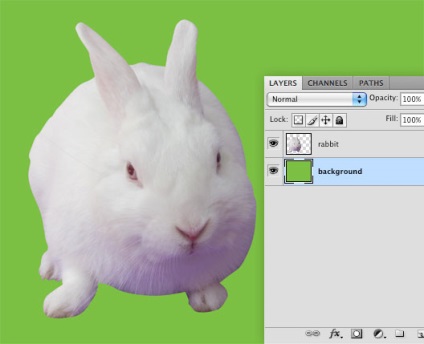
Jelölje ki a réteget nyúl válasszuk ujjal szerszám (Maszatoló eszközt) mérete 5 pixel puha élek és intenzitásnak 80%.
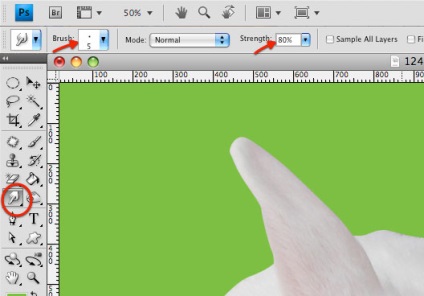
Spread a nyúl szélei kifelé, hogy hozzon létre egy kabátot. A legjobb eredmény érdekében használja a tablettát.

Miután igyekezetem itt van, amit kaptam:

Van Photoshop CS4, a használni kívánt gyakorlat 3, de amikor megy a „szűrő” menüt, és nincs parancs „kivonat” ((((((mit kell tenni. Ez a legegyszerűbb módja számomra és mások összezavarodtam! Kérem, segítsen ! ha tudod küld egy válasz e-mail.
Írtam. positive11
Lena. koordinátáit az alsó pontja a görbe nem tudom. De hamarosan konfigurálja alapján a neten.
Nem úgy tűnik, hogy távolítsa el a belső része a háttérben a fej és a kezek.
Ami a haj: Próbáld ki, hogy a haj még sötétebb beállításakor szinten. És mielőtt ezt a beállítást, ha felkérik, hogy dolgozni ecsettel szürke tónusok, enyhén fesse át a szélén a haj.
Írtam. Lena
Írtam. positive11
Lena. szórakozás úgy döntöttem, hogy kipróbálok valami. Itt látható a színpadon:
Meg kell, hogy töltse ki fekete színnel mindig vannak területek a haj. Válassza ki a Brush Tool (Brush Tool) finom élek, mód - átfedés (overlay). Ez a kefe fesse át ezeket a fehér területeket, amelyeket meg kell szüntetni. Mi változott a keverési módot annak érdekében, hogy ne befolyásolja a fehér háttér, csak a szürke árnyalatai.
Válasszon egy ecsetet, állítsa be a szükséges, és fesse át a hajat, csak a feje fölött (ahol van egy problémás terület) nem egy fekete-fehér (pár ecsetvonásokkal elegendő). Ezután továbbra is követi a leckét: korrekció szint, stb
Kiderült, hogy a fehér szín még jobban segített elrejteni a szürke-fehér halo.
És így tovább. lecke van írva, meg kell megfordítani a listát, válassza ki az RGB csatornát és kattintson a Törlés gombra. Azt követően az átmenetet a RGB csatorna préselt Ctrl + J (helyett Törlés), hogy másolja a kiválasztott nőstény egy külön rétegen.
Van egy új leckét gyors módszer a haj kitermelése a Photoshop CS5. Talán úgy ítéli meg, hasznosabbá.
Örömünkre ilyen szép véleménye! Mi továbbra is megpróbálja tetszik jó anyag.